

By Adela D. Louie, Last updated: August 14, 2024
Registrazione di una chat video richiede alcuni software che massimizzano lo schermo e la registrazione audio, contemporaneamente. Tuttavia, i registratori predefiniti di alcuni computer non possono funzionare entrambi: solo schermo o solo audio. Inoltre, c'erano dei limiti sul tempo di registrazione, considerando che le videochiamate potevano richiedere circa un'ora per aggiornarsi o terminare.
Con la grande popolarità del lavoro e delle lezioni a distanza, le funzionalità di registrazione dello schermo per registrare conferenze o sessioni di classe sono state ampiamente utilizzate come strumento principale per far rivedere a studenti, dipendenti e datori di lavoro alcune informazioni perse. Detto questo, di seguito sono riportati i migliori registratori di chat video per te e come utilizzarli in modo efficace.
Parte 1. Registratore di chat video per computerParte 2. Registratore di chat video per cellulariConclusione
A causa di alcuni problemi con i registratori delle applicazioni di chat video (ad esempio Skype e Zoom), anche la richiesta di software di registrazione è aumentata vertiginosamente. Preoccuparti di meno, come Registratore dello schermo Fonedog fornisce funzionalità desiderabili ma leggere, che un registratore di chat video ideale deve avere.
Viene fornito senza ritardi, registrazione HD su schermo e webcam senza filigrana, oltre a consentire annotazioni in impostazioni in tempo reale (consigliato per lavoro ed esercitazioni). Ecco come utilizzare la funzione di chat video di FoneDog Screen Recorder:
Scarica gratis
Per Windows
Scarica gratis
Per Mac normali
Scarica gratis
Per M1, M2, M3

Suggerimento da professionista: puoi utilizzare le scorciatoie dei tasti di scelta rapida per una navigazione più rapida e fare clic sul pulsante di registrazione. Vai su Impostazioni > Scorciatoie da tastiera > e personalizza o utilizza i pulsanti predefiniti forniti dal software.
Anycap Screen Recorder è un freeware che offre la registrazione di chat video su diversi media, come Skype, Google Hangouts, Facebook e altri. Ha anche la capacità di funzionare in background e può essere in grado di attivare automaticamente la chat video se inizia la chat video.
Tuttavia, supporta solo due formati di registrazione e gli strumenti di modifica non fanno parte delle funzionalità dell'applicazione. Ecco come utilizzare Anycap Screen Recorder:
Se preferisci un registratore di chat video più professionale, Amolto Call Recorder è la strada giusta registra Skypee altre piattaforme di chat video. Questo può rilevare l'avanzamento della tua videochiamata e funzionare automaticamente quando consentito, registrando ogni videochiamata che potresti effettuare.
Per quanto possa sembrare tecnologico, Amolto Call Recorder non è disponibile su Mac e l'interfaccia dell'applicazione è troppo obsoleta. Per non parlare del fatto che si tratta del lato professionale del videoregistratore, quindi è troppo complesso per i principianti. Per dare una panoramica, ecco come usarlo come registratore di chat video.
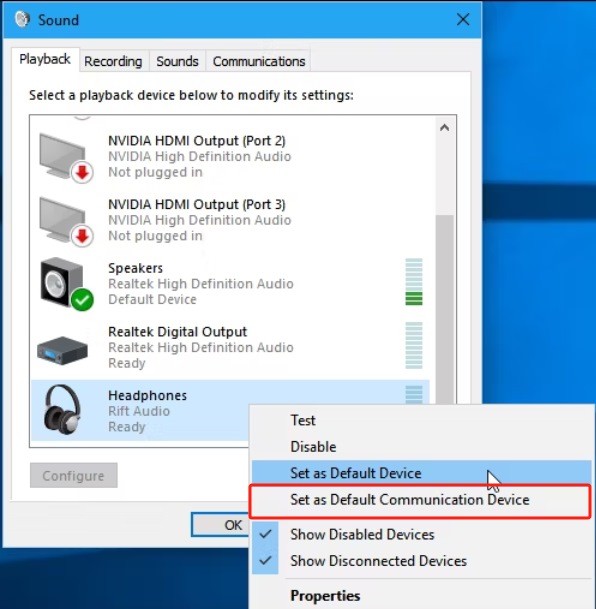
AZ Screen Recorder è un ottimo registratore di schermo disponibile solo su Android che offre la possibilità di registrare le tue chat video, acquisendo video e audio contemporaneamente. Esporta anche video fino a 1080p e 60 fps, creando una registrazione di alta qualità.
Tuttavia, lo stesso vale per la sua caratteristica pesante: l'incompatibilità con i dispositivi di fascia bassa, che potrebbe compromettere la qualità della registrazione. Inoltre, il rendering del video potrebbe richiedere del tempo. Ma se soddisfi i criteri, forse questo è per te.

Se hai una funzionalità avanzata per il tuo telefono, potresti prendere in considerazione anche Smart Video Recorder. È un'applicazione gratuita che non registra ritardi e senza limiti di tempo, a condizione che la dimensione sia inferiore a 4 GB.
Ma la funzione di modifica non è disponibile in questa applicazione e si verificano situazioni stressanti quando si passa dalla fotocamera posteriore a quella anteriore. Ecco una breve discussione su come utilizzarlo come registratore di chat video.
Nota: non dimenticare di tornare all'applicazione di videoconferenza poiché l'app (Smart Video Recorder) registra l'intero schermo.
Se sei un appassionato utente iOS, questo è per te: AirShou. È facile da usare e non richiede un root esteso; tuttavia, l'installazione potrebbe risultare complicata App Store la disponibilità è vietata.
Sebbene la registrazione della chat video funzioni perfettamente, presenta anche dei limiti. Tuttavia, non ti limita a catturare video 1080P a 60 fps, a condizione che tu lo imposti. Ecco come utilizzare AirShou come registratore di chat video.
Persone anche leggereCome schermare la registrazione di Snapchat - 5 modi!Come girare un video su Macbook (come un professionista!)
Avere un’ampia gamma di scelte spesso ci porta al miglioramento o viceversa (fornendo l’opposto della comodità). A seconda delle esigenze e del dispositivo dell'utente, ciascuno dei registratori ha i suoi pro e contro.
Per la disponibilità di Windows e Mac, si consiglia vivamente di provare FoneDog Screen Recorder. Non è solo una piattaforma di registrazione ALL-IN-ONE (con audio, registrazione tramite webcam e acquisizione dello schermo), ma è anche adatta ai principianti, con una navigazione semplice ma un output di alta qualità.
Scrivi un Commento
Commento
Registratore dello schermo
Potente software di registrazione dello schermo per catturare il tuo schermo con webcam e audio.
Articoli Popolari
/
INTERESSANTENOIOSO
/
SEMPLICEDIFFICILE
Grazie! Ecco le tue scelte:
Excellent
Rating: 4.8 / 5 (Basato su 97 rating)